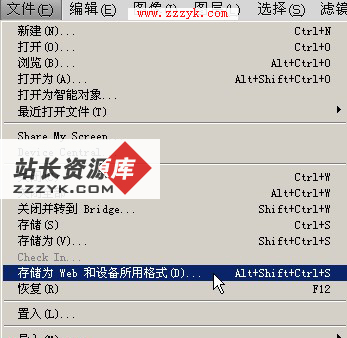怎么用PS制作漂亮的怀旧非主流效果图片
怀旧非主流在它们当中是比较流行的一款图片效果了,很多非主流朋友们都会要把自己的照片ps成怀旧效果哦,下面我们来看一款简单的教程就是如何把自己的照片利用photoshop做成怀旧效果了,好了费话我也不说多了我们先来看看效果图片与原照片的区别就知道了。
| 最终效果 |
| 1.打开原图按Ctrl + J复制一层,点通道面版,点绿色通道按Ctrl + A全选,按Ctrl + C复制,点蓝色通道按Ctrl + V粘贴,回到图层面版效果如图1 |
<图1> |
| 2.按Ctrl + J把刚才变色的图层复制一份执行菜单:滤镜 > 艺术效果 > 胶片颗粒参数设置如图2,确定后再执行菜单:滤镜 > 艺术效果 > 涂抹棒参数设置如图3,效果如图4 |
<图2> |
<图3> |
<图4> |
| 3.把图层混合模式改为“颜色加深”,图层不透明度改为:60%,然后加上蒙版把脸部擦出来效果如图5 |
<图5> |
| 4.新建一个图层按Ctrl + Shift + Alt + E盖印图层(如果你对盖印图层不是很了解请参考教程:盖印图层的含义),执行菜单:滤镜 > 模糊 > 高斯模糊数值为3,确定后把图层混合模式改为“柔光”效果如图6 |
<图6> |
| 5.新建一个图层按Ctrl + Shift + Alt + ~调出高光选区,填充颜色:#FCF3EB,然后把图层混合模式改为“正片叠底”效果如图7 |
<图7> |
| 6.新建一个图层填充颜色:#003959,然后把图层混合模式改为“叠加”效果如图8 |
<图8> |
| 7.新建一个图层按Ctrl + Shift + Alt + ~调出高光选区,填充颜色:#FCEEEB,然后把图层混合模式改为“色相”效果如图9 |
<图9> |
| 8.新建一个图层按Ctrl + Shift + Alt + E盖印图层,对人物的局部磨一下皮,然后再用Topaz滤镜锐化一下,如果你还没有安装请点这里下载。效果如图10 |
<图10> |
补充:ps教程,Photoshop